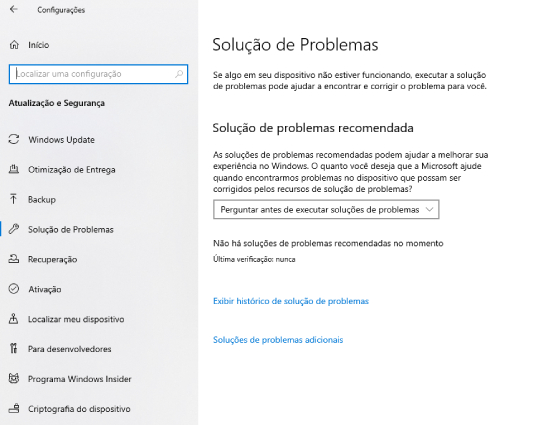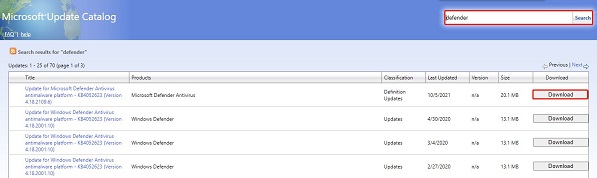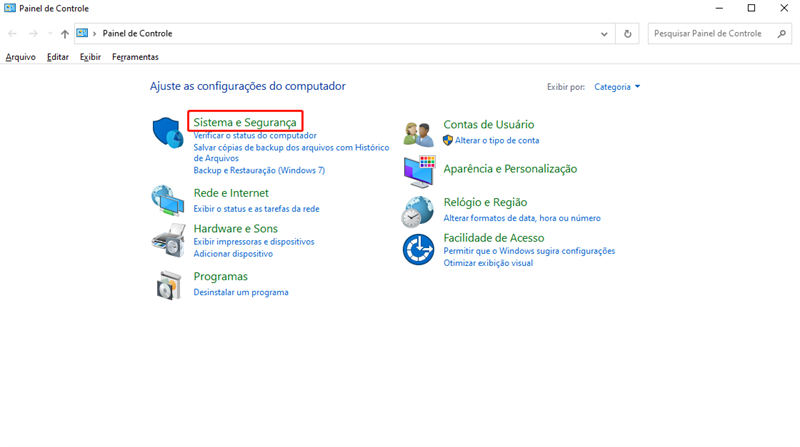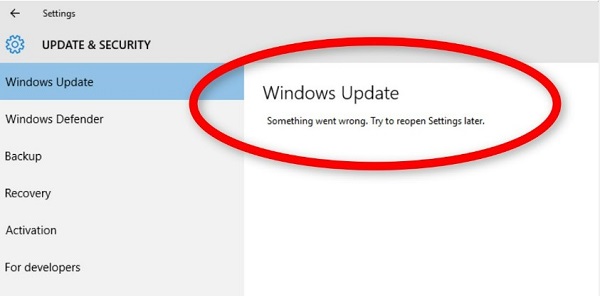Como Corrigir o Erro 0x80040154 de Atualização do Windows 11?
Atualizar o seu Windows é uma das maneiras essenciais de manter seu sistema saudável e livre de possíveis problemas que podem surgir inesperadamente. O Windows lançou diferentes versões ao longo das décadas, e a mais recente e moderna é o Windows 11. Ele está equipado com as ferramentas mais recentes, uma nova interface de usuário completamente diferente e única da versão anterior, e é ainda mais moderno, poderoso e otimizado. O Windows fornece atualizações regulares para mantê-lo atualizado e ajudar a combater problemas mais recentes.
No entanto, alguns usuários recentemente relataram problemas ao tentar atualizar o Windows em seus computadores. Acontece que quando os usuários iniciam o processo de atualização, o código de erro 0x80040154 ocorre, impedindo a instalação das atualizações. Se você também está enfrentando o problema do "erro 0x80040154" em seu computador ao atualizar o Windows 11, este é o guia definitivo para ajudá-lo a corrigi-lo. Vamos lá:

Parte 1: O que é o erro 0x80040154 de atualização do Windows 11?
Quando o código de erro 0x80040154 aparece no Windows, ele indica o problema de arquivos de sistema ou entradas de registro ausentes ou corrompidos. Isso impede que o Windows instale as atualizações mais recentes; portanto, você recebe a mensagem de erro 0x80040154.
Aqui estão os possíveis motivos que podem causar o "erro 0x80040154 de atualização do Windows 11":
- Windows Update Corrompido: O código de erro 0x80040154 pode ocorrer quando os componentes do Windows responsáveis por baixar e instalar as atualizações estão corrompidos. A corrupção de dados pode ocorrer por vários motivos, como vírus e malware.
- Software Conflitante: As atualizações do Windows também podem parar devido à interferência de programas de terceiros, como software antivírus e outros softwares de segurança. Eles podem interferir nas operações do sistema, impedindo que os componentes atualizados funcionem.
- Arquivos de Sistema Ausentes: As atualizações do Windows dependem de alguns arquivos de sistema específicos que possuem uma coleção de instruções para funcionar corretamente. Esses arquivos também incluem as configurações e dados essenciais para processar as atualizações. Se algum deles estiver faltando, a atualização do Windows falhará e mostrará a mensagem de erro 0x80040154.
Parte 2: Como Corrigir o Erro 0x80040154 de Atualização do Windows 11?
Não há necessidade de se resignar a uma atualização com defeito. Existem vários métodos disponíveis para corrigir o erro 0x80040154 e atualizar o Windows 11. Vamos mergulhar nos métodos mais recentes para corrigir esse erro e atualizar o sistema.
Método 1: Recupere Arquivos Excluídos do Windows via 4DDiG Data Recovery
Em alguns casos, os usuários relataram que o erro 0x80040154 de atualização do Windows 11 causou a perda de dados no sistema. Se você também enfrentou uma situação semelhante após a mensagem de erro 0x80040154, você pode usar o programa de recuperação de dados para recuperá-la.
O 4DDiG Windows Data Recovery é um programa profissional de recuperação de dados que ajuda a recuperar dados excluídos e perdidos em apenas um clique. Ele permite recuperar dados perdidos e reparar arquivos danificados e corrompidos.
O programa suporta todos os sistemas de arquivos, incluindo o NTFS e o FAT32, e os vários dispositivos de armazenamento, como discos rígidos externos, pen drives USB e cartões SD. Veja como recuperar os arquivos excluídos no Windows usando a ferramenta 4DDiG Windows Data Recovery:
Download Seguro
Download Seguro
-
Baixe e instale o programa no seu computador e o inicie. Você verá a interface para selecionar a unidade para recuperação de dados. Selecione a unidade em que deseja recuperar os dados e clique no botão Iniciar.

-
O programa iniciará imediatamente o processo de varredura, e você pode pausá-lo ou interrompê-lo a qualquer momento que os arquivos desejados forem recuperados. Você só pode usar a opção de filtro para recuperar os arquivos de destino.

-
Assim que o processo de varredura for concluído, você pode navegar pelos arquivos descobertos para visualizá-los. Para mover os arquivos para um local seguro, selecione os arquivos desejados e clique no botão Recuperar.

Código Erro 102630- Como Corrigir 'Este arquivo de vídeo não pode ser reproduzido - erro 102630'
Método 2: Use o Solucionador de Problemas do Windows Update para Corrigir o Erro 0x80040154
O Windows possui muitas ferramentas para solucionar diferentes problemas. Quando você encontra a mensagem de erro 0x80040154, deve primeiro usar o solucionador de problemas do Windows Update para corrigi-lo.
O solucionador de problemas do Windows Update é a ferramenta integrada do Windows para problemas de atualização. Ele diagnostica problemas recorrentes no Windows e os resolve com possíveis soluções. Veja como executar o solucionador de problemas do Windows Update para corrigir o erro 0x80040154:
- Inicie as Configurações do Windows pressionando a combinação de teclas Win + I.
- Nas configurações, role para baixo e encontre o Solução de Problemas. Clique nele.
-
Na próxima tela, clique na opção Soluções de problemas adicionais.

- Aqui você encontrará todos os solucionadores de problemas para ajudar a corrigir os problemas do Windows. Selecione o solucionador de problemas do Windows Update e execute-o.
- Aguarde a conclusão do solucionador de problemas e veja se o problema foi resolvido.
Método 3: Libere Espaço na Pasta DataStore para Corrigir o Erro 0x80040154
Datastore é a pasta onde os arquivos de log do Windows e os arquivos temporários relacionados à atualização do log do Windows são armazenados. Ele armazena o histórico de log das atualizações e o histórico de atualizações do Windows.
O erro 0x80040154 pode ocorrer quando o conteúdo da DataStore é corrompido, impedindo você de atualizar o Windows para o Windows 11. Para corrigir isso, você pode limpar o conteúdo da pasta DataStore. Veja como liberar espaço na pasta DataStore para corrigir o erro 0x80040154.
-
Inicie a caixa de diálogo Executar pressionando a combinação de teclas Win + R, em seguida, copie e cole o seguinte comando e pressione Enter.
%windir%\SoftwareDistribution\DataStore

- Depois de executar o comando, a pasta DataStore será aberta. Pressione as teclas Ctrl + A para selecionar o conteúdo da DataStore e, em seguida, pressione a tecla Delete para limpar.
- Feche a pasta DataStore, reinicie o computador e verifique se o erro 0x80040154 foi corrigido.
Método 4: Instale Manualmente as Atualizações para Corrigir o Erro 0x80040154
Se ainda não conseguir corrigir o erro 0x80040154, você pode tentar outra abordagem para este problema. O Windows permite que você instale as atualizações manualmente. Isso não corrigirá o erro 0x80040154, mas permitirá que você instale as atualizações do Windows 11 que não consegue.
A Microsoft possui um site oficial que oferece um catálogo de atualização do Windows de onde você pode manualmente baixar e instalar facilmente os arquivos de atualização mais recentes do Windows. Veja como instalar manualmente as atualizações do Windows 11:
- Acesse o site da Microsoft para baixar o arquivo do Windows clicando aqui.
- Procure a atualização do Windows que está tentando instalar na barra de pesquisa. Você pode pesquisar as atualizações do Windows usando Kb.
-
Baixe o arquivo de atualização e execute-o para instalá-lo no sistema.

Parte 3: Perguntas Frequentes sobre o Erro 0x80040154
P1: O que causa o Erro 0x80040154 de Atualização do Windows 11 ?
Você pode encontrar o código de erro 0x80040154 ao atualizar o Windows 11. O processo de atualização depende de arquivos do sistema específicos e componentes de atualização do Windows, incluindo instruções e configurações específicas. Se esses arquivos estiverem corrompidos ou com mau funcionamento, o processo de atualização falhará e poderá exibir o erro 0x80040154.
P2: Como corrigir o código de erro Ole 0x80040154?
O código de erro Ole 0x80040154 indica o problema de "classe não registrada". Isso geralmente significa que os arquivos DDL não estão registrados no Windows.
Se você encontrar o código de erro Ole 0x80040154 em seu sistema, pode haver vários motivos para isso. Comece executando o software que causou um erro no sistema. Às vezes, reinstalar o programa também corrige o erro. Se nada funcionar, você pode instalar manualmente os arquivos DDL através do Cmd.
P3: Como se livrar do Erro 0x80040154 de Atualização do Windows 11?
Comece a corrigir o erro 0x80040154 de atualização do Windows executando um solucionador de problemas do Windows Update para diagnosticar o problema. Se não funcionar, tente redefinir a pasta DataStore de componentes de atualização do Windows. Se nada funcionar, você pode instalar a atualização do Windows 11 manualmente.
Conclusão
O código de erro 0x80040154 pode interromper o processo de atualização do Windows no Windows 11. Isso pode estar relacionado a vários fatores que afetam o Windows. No entanto, este guia usa etapas simples para discutir os principais métodos para resolver o problema. Alguns usuários relataram que perderam dados devido ao código de erro 0x80040154. Se você enfrentou situações semelhantes, utilize a ferramenta 4DDiG Windows Data Recovery para recuperar dados perdidos e excluídos.
Você Pode Gostar
- Home >>
- Windows Consertar >>
- Como Corrigir o Erro 0x80040154 de Atualização do Windows 11?